我們在進行CAD圖形繪制時,一般情況下都要給CAD設置一個圖形界限,因為圖形界限可以確定柵格和縮放的顯示區域。以下分享一下圖形界限設置的經驗,具體步驟如下:
1、首先打開CAD軟件,然后在命令欄輸入limits的命令,再點擊格式——圖形界限,如下圖所示。

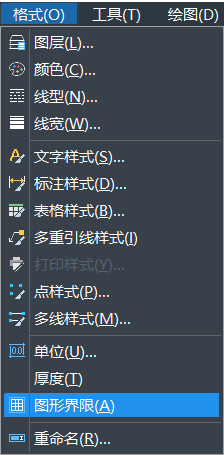
2、這時命令欄里會出現重新設置模型空間界限的說明,在下面的原坐標為(0.000,0.000)。看到這里直接按回車鍵就可以。
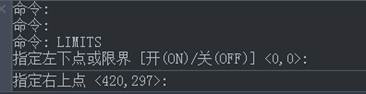
3、按了回車鍵后,這時命令欄里出現指定左下角點(0.000,0.000),指定右上角點(420.0000,297.0000)。我打算設置成A3紙的大小,以這個為例,在命令欄里輸入(297,420)數字。如圖:

4、輸入A3紙的尺寸(297,420)數字后,再按回車鍵。接著在命令欄里的命令處輸入英文字母z后再按回車鍵。如圖所示:
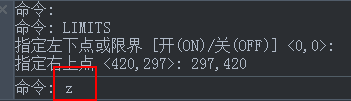
5、我們再在下面的命令欄處輸入英文字母a,意思指全部。然后再按Enter回車鍵。如下圖所示:

這時命令欄里會出現正在重生成模型7個字,說明A3紙大小的圖形界限設置完成。如下圖所示:

這樣圖形界限就設置好了。以上就是CAD如何設置圖形界限的詳細步驟,希望本文的分享能給學習CAD的小伙伴們帶來參考價值。
推薦閱讀:CAD
推薦閱讀:CAD軟件
·中望CAx一體化技術研討會:助力四川工業,加速數字化轉型2024-09-20
·中望與江蘇省院達成戰略合作:以國產化方案助力建筑設計行業數字化升級2024-09-20
·中望在寧波舉辦CAx一體化技術研討會,助推浙江工業可持續創新2024-08-23
·聚焦區域發展獨特性,中望CAx一體化技術為貴州智能制造提供新動力2024-08-23
·ZWorld2024中望全球生態大會即將啟幕,誠邀您共襄盛舉2024-08-21
·定檔6.27!中望2024年度產品發布會將在廣州舉行,誠邀預約觀看直播2024-06-17
·中望軟件“出海”20年:代表中國工軟征戰世界2024-04-30
·2024中望教育渠道合作伙伴大會成功舉辦,開啟工軟人才培養新征程2024-03-29
·玩趣3D:如何應用中望3D,快速設計基站天線傳動螺桿?2022-02-10
·趣玩3D:使用中望3D設計車頂帳篷,為戶外休閑增添新裝備2021-11-25
·現代與歷史的碰撞:阿根廷學生應用中望3D,技術重現達·芬奇“飛碟”坦克原型2021-09-26
·我的珠寶人生:西班牙設計師用中望3D設計華美珠寶2021-09-26
·9個小妙招,切換至中望CAD竟可以如此順暢快速 2021-09-06
·原來插頭是這樣設計的,看完你學會了嗎?2021-09-06
·玩趣3D:如何巧用中望3D 2022新功能,設計專屬相機?2021-08-10
·如何使用中望3D 2022的CAM方案加工塑膠模具2021-06-24
·CAD中注釋標注和標注的區別2020-03-05
·CAD繪制裝配圖的操作方法2017-11-16
·如何用CAD快速把四條不相交的線合成矩形?2018-11-01
·CAD如何測量計算對象或選定區域的面積和周長?2021-01-21
·已知邊長的三角形怎么通過CAD畫出來2019-02-14
·CAD繪制黃色雷電預警圖標2022-09-14
·CAD如何指定一條邊繪制出正多邊形2019-08-28
·CAD打斷圓獲得圓弧2016-09-20














